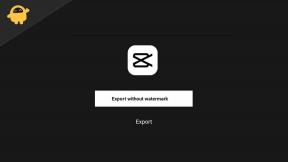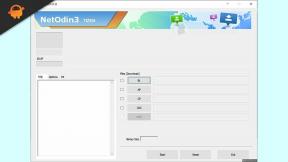Ред Деад Редемптион 2 не користи ГПУ, како то поправити?
мисцеланеа / / May 06, 2022
2018 Ред Деад Редемптион 2 је акционо-авантуристичка видео игра компаније Роцкстар Гамес која је трећи наслов у серији Ред Деад и представља наставак игре Ред Деад Редемптион (2010). Доступан је за Виндовс, ПС4, Ксбок Оне и Гоогле Стадиа платформе. Иако је игра добила позитивне критике за ПЦ, неки несрећни играчи су заинтересовани да знају како да поправе ако Ред Деад Редемптион 2 не користи наменску ГПУ.
Па, то постаје једно од распрострањених проблема међу ПЦ играчима за неке наслове. Програмери још увек нису навели никакав конкретан разлог или исправку закрпе за овај проблем. Међутим, не морате да бринете о томе јер смо вам овде поделили неколико могућих решења која ће вам помоћи. Према неколико извештаја, играчи добијају муцање у игри, рушење игре, заостајање, пад оквира, друге графичке грешке и тако даље.

Садржај странице
-
Како да поправите ако Ред Деад Редемптион 2 не користи ГПУ
- 1. Користите наменску графичку картицу
- 2. Ажурирајте управљачке програме за ГПУ
- 3. Затворите Позадинске задатке
- 4. Промените план напајања
- 5. Подесите подешавања графике у игри
- 6. Проверите датотеке игара путем Стеам-а
- 7. Поново инсталирајте Ред Деад Редемптион 2
Како да поправите ако Ред Деад Редемптион 2 не користи ГПУ
У већини сценарија, такви проблеми ће се појавити кад год одређена игра не користи наменску или екстерну графичку картицу на рачунару. Па, то не значи твоје графичка картица не ради или има неких проблема. Иако графичка картица ради добро и правилно је повезана, понекад сама игра има неки проблем са конфигурацијом који ћете морати ручно да прилагодите. Дакле, без губљења времена, пређимо на то.
1. Користите наменску графичку картицу
Уверите се да ваш рачунарски систем заправо користи наменску или екстерну графичку картицу за покретање игре Ред Деад Редемптион 2. То ће на крају без икакве сумње смањити застој у игри, заостајање и пад оквира. Ако не знате која подешавања треба да подесите, следите доле наведене кораке.
За Нвидију:
Ако користите Нвидиа графичку картицу, можете да урадите следеће.
- Десни клик на празном екрану радне површине > Кликните на НВИДИА контролна табла.
- Кликните на 3Д подешавања > Изабери Управљајте 3Д поставкама у левом окну.
- Изаберите Програм Сеттингс таб > Изабери Ред Деад Редемптион 2 са падајуће листе.
- Сада изаберите а НВИДИА процесор високих перформанси.
- Сачувајте промене и поново покрените рачунар да бисте применили промене.
За АМД:
Корисници АМД графичке картице могу да ураде следеће.
- Десни клик на празном екрану радне површине > Изабери АМД Радеон подешавања из контекстног менија.
- Сада, кликните на Систем > Изабери Променљива графика.
- Обавезно сачувајте промене и поново покрените рачунар да бисте применили промене.
2. Ажурирајте управљачке програме за ГПУ
Углавном застарели или оштећени управљачки програми графичке картице могу изазвати више проблема са играма или перформансама система. Веома се препоручује да проверите ажурирање графичког драјвера. Урадити тако:
Огласи
- притисните Виндовс + Кс тастере за отварање Мени брзе везе.
- Кликните на Менаџер уређаја са листе > Дупли клик на Адаптери за екран.
- Десни клик на наменској графичкој картици коју тренутно користите.

- Кликните на Ажурирати драјвер > Изаберите Аутоматско тражење драјвера.
- Ако је доступна најновија исправка, она ће аутоматски преузети и инсталирати најновију верзију.
- Када завршите, поново покрените рачунар да бисте одмах применили промене.
Алтернативно, можете ручно преузети најновију верзију графичког драјвера и инсталирати је на рачунар преко званичне веб странице. Обавезно преузмите датотеку графичког драјвера која одговара моделу ваше графичке картице и произвођачу. Корисници Нвидиа графичке картице могу ажурирати апликацију ГеФорце Екпериенце преко Званичан сајт Нвидиа а корисници АМД графичке картице могу да посете АМД веб локација за исти.
3. Затворите Позадинске задатке
Непотребни задаци или програми који се извршавају у позадини могу појести много системских ресурса као што су ЦПУ или употреба меморије, буквално смањујући перформансе система. Стога се проблеми са падом покретања, заостајањем и неучитавањем појављују прилично често. Једноставно, потпуно затворите све непотребне позадинске задатке. Да уради ово:
Огласи
- Притисните Цтрл + Схифт + Есц тастере за отварање Таск Манагер.
- Сада кликните на Процеси картица > Кликните да бисте изабрали задатке који се непотребно извршавају у позадини и који троше довољно системских ресурса.
- Кликните на Заврши задатак да га затворите један по један.
- Када завршите, поново покрените систем.
4. Промените план напајања
Такође се препоручује да промените план напајања на рачунару јер Виндовс систем у основи подразумевано користи балансирани план напајања. Али то смањује перформансе које се могу побољшати променом плана напајања. Имајте на уму да план перформанси може да троши већу енергију. Урадити тако:
- притисните Виндовс + Р тастере за отварање Трцати Дијалог.
- Тип Контролна табла у пољу и кликните на У реду из резултата претраге да бисте га отворили.
- Сада тражите Опције напајања (Напајање и батерија) и отворите га.

- Кликните на Најбоље перформансе > Поново покрените рачунар да бисте одмах сачували промене.
5. Подесите подешавања графике у игри
Такође можете променити подешавања графике у игри да бисте проверили да ли се проблем и даље појављује или не.
- Покрените Стеам клијент, а затим отворите Ред Деад Редемптион 2 из Библиотеке.
- Кликните на икона зупчаника унутар игре Ред Деад Редемптион 2 да бисте ушли у Подешавања мени.
- Сада, обавезно изаберите „Искључи ВСинц“.
- Затим поставите сваку опцију испод Напредна подешавања до ниског или средњег.
6. Проверите датотеке игара путем Стеам-а
Оштећене или недостајуће датотеке игре могу изазвати неке проблеме са покретањем или неометаним радом игре. Обавезно проверите датотеке игре и поправите их преко Стеам клијента пратећи следеће кораке:
- Отвори Стеам клијента на рачунару и пријавите се на налог > Пређите на Библиотека.
- Кликните десним тастером миша на Ред Деад Редемптион 2 игра из левог окна.
- Кликните на Својства > Кликните на Локалне датотеке таб.
- Затим кликните на Проверите интегритет датотека игре…
- Сада сачекајте да се процес заврши и затворите Стеам клијент.
- На крају, поново покрените рачунар да бисте применили промене.
7. Поново инсталирајте Ред Деад Редемптион 2
Ако вам ниједан од метода није помогао, покушајте да поново инсталирате игру Ред Деад Редемптион 2 на рачунару да бисте проверите да ли вам то помаже да решите проблем са заостајањем или падом ФПС-а због некоришћења наменског ГПУ-а (графика картица).
- Отвори Стеам клијент на вашем рачунару.
- Иди на Библиотека > Десни клик на Ред Деад Редемптион 2.
- Изаберите Деинсталирај > Кликните на Избриши за потврду.
- Сачекајте да се процес деинсталације заврши > Изађите из Стеам клијента.
- Сада, отворите Филе Екплорер апликација > Цопи-пасте Ц:\Програм Филес (к86)\Стеам\стеамаппс\цоммон на адресној траци и притисните Ентер да бисте потражили локацију.
- Иди на Ред Деад Редемптион 2 фасциклу и једноставно Избриши фасциклу у потпуности.
- Поново покрените рачунар да бисте применили промене > Отворите Стеам Сторе и поново инсталирајте игру Ред Деад Редемптион 2. [Очигледно, ово може потрајати довољно времена, али требало би да га испробате]
- Требало би да у потпуности реши проблем кашњења или пада ФПС-а.
То је то, момци. Претпостављамо да вам је овај водич био од помоћи. За додатна питања, можете коментарисати испод.